Walkthrough:
1. Utilizând funcțiile Free Transform din meniurile Edit și Scale din grupul Transform, puteți modifica dimensiunea oricărui element care se află pe diferite straturi (cu excepția stratului de fundal).
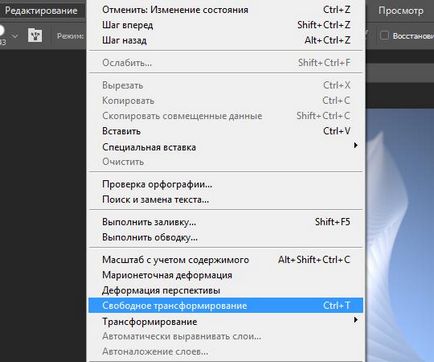
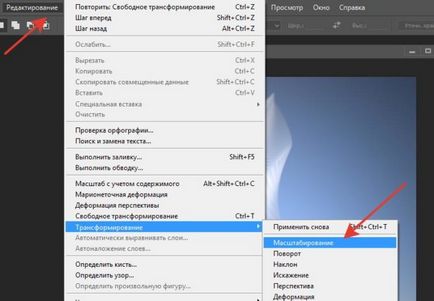
Dacă doriți să creșteți sau să micșorați imaginea, trebuie să selectați oricare dintre aceste funcții și să trageți la dimensiunea dorită pentru partea cercului sau pentru nodul cu care este încrucișată imaginea. Cu tasta Shift apăsată. Puteți schimba dimensiunea elementului mutând cadrul, păstrând raportul de aspect. Pentru a salva modificările, apăsați Enter.
2. Dacă există o imagine pe strat care este mult mai mare decât pânza (situată într-o zonă invizibilă). apoi utilizați paleta Navigator pentru a micșora imaginea până când veți vedea o zonă liberă între marginile ferestrei și obiect. Dacă nu există o astfel de pictogramă, o numim în meniul Fereastră sau faceți clic pe imaginea volanului.
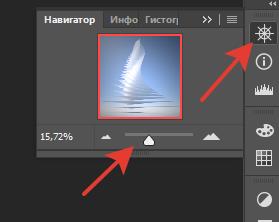
3. Modificările în conținutul stratului se fac prin utilizarea funcțiilor de transformare. Pentru a realiza acest lucru, cu o transformare liberă, trebuie să selectați funcția Raportul de întreținere a aspectului și să introduceți datele solicitate (în%) în câmpul înălțimii H și lățimea W.
4. În cazul în care este necesar să transformați dimensiunea imaginilor pe stratul de fundal, utilizați funcția Layer from Background din meniul Layer. sau prin dublu clic pe stratul specificat. Aceasta va duce la deblocarea, iar deja cu mijloacele de transformare puteți schimba liber dimensiunea obiectului.
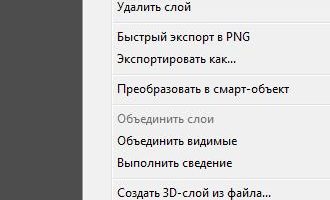
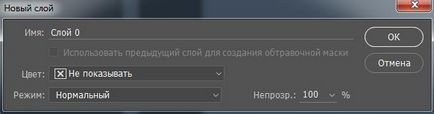
5. Redimensionarea imaginilor care sunt pe diferite straturi în aceleași proporții se face prin selectarea tuturor straturilor, tăierea Ctrl înainte de aplicarea transformării.
6. Este posibil să modificați toate straturile în mod sincron datorită funcțiilor Dimensiune imagine și Canvas Size din meniul Imagine.
Când se utilizează dimensiunea imaginii, dimensiunea documentului și a elementelor din toate straturile sale sunt modificate.
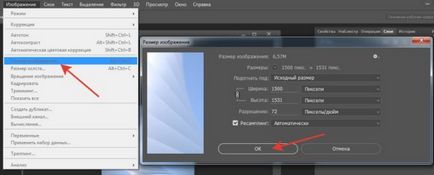
Când se utilizează Canvas Size, se modifică dimensiunile tuturor straturilor cu umplere, precum și toate straturile cu ajustarea.
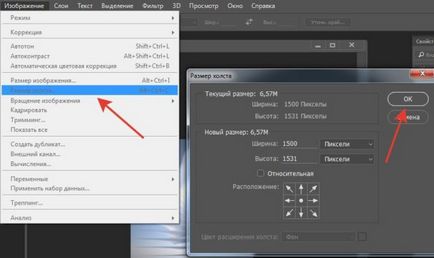
Asta e, noroc!